
私たちは皆、いつかWordやExcelで作業する必要があり、私たちの多くは毎日それらを使用しています。義務であれ、選択であれ、Microsoft Officeは常に私たちの生活に現れます。ほとんどすべての求人にはオフィススイートの知識が必要であり、LinuxユーザーやMacの支持者でさえ免れません。WordとExcelを処理することが運命である場合、キーボードショートカットはエキスパートになるのに役立ちます。それらは便利で、驚くほどの時間を節約し、マウスの手の届かない機能を明らかにします。これらのキーボードショートカットはあなたの生活をとても簡単にします。今までそれらなしでどのように作業できたか疑問に思うでしょう。
キーボードショートカットで1年に最大8日節約
キーボードショートカットは、コマンドを実行したり特定のオプションにアクセスしたりするためのキーの組み合わせであり、 WordとExcelをプロの方法で習得することができます。キーの組み合わせにより、キーボードから手を離し、マウスをつかんでメニューをさまようことができます。実際、2つまたは3つのキーを押す方が、ツールバーのデフォルトオプションを押すよりも高速です。マウスでオプションを見つけるには、平均して3〜5秒かかります。キーボードショートカットを使用すると、わずか1秒で完了します。私たちの仕事が一日中キーボードの前にいる場合、ショートカットは年間最大8日間節約できます。あと8日間の休暇があるという意味ではありませんが、毎日少しずつリラックスしておくとよいでしょう。

Microsoft Wordのキーボードショートカット
Wordには独自の生命があると多くの人が疑っています。悪い日にコンマを削除してしまった場合、すべてのテーブルを移動したり、段落の行間を変更したり、画像を非表示にしたりすることができます。それでも、ワープロはワードプロセッシングに最適なツールの1つなので、Wordを使用しています。それは私たちに私たちのテキストを私たちが望むように正確にキャプチャするためのフォーマット、スタイル、修正および芸術的効果のための無限のオプションを提供します。すべての機能を習得するには、キーボードショートカットが非常に役立ちます。私たちが主張するのは、それらを試してみると、それらなしでは生きられないということです。
- キーボードショートカットの最も有名な三部作は紹介する必要はありません。CTRL + C、CTRL + X、CTRL + Vでテキストをコピー、カット、ペーストできます。
- CTRL + Z:最後のアクションを元に戻します。私たちが罪を悔い改めるのを助ける古い友人。
- CTRL + Y:最後のアクションをやり直します。このショートカットは「元に戻す」ほどよく知られていませんが、同じくらい便利です。
- CTRL + N:選択したテキストを太字にするか、太字をアクティブにします。
- CTRL + K:選択したテキストをイタリックにするか、イタリックをアクティブにします。
- CTRL + S:選択したテキストに下線を引きます。
- CTRL + E:ドキュメント内のすべてのテキストを選択します。
- CTRL + G:ドキュメントを保存します。Wordの自動保存を信頼しないでください。このショートカットに慣れると、それを使用する非常にしばしば。
- CTRL + U:新しいドキュメントを作成します。
- CTRL + A:最近のドキュメントを開きます。
- CTRL + P:印刷。
- CTRL + B:ドキュメントを検索します。
- CTRL + L:検索と置換。次のショートカットと組み合わせると完璧です。
- F7:スペルチェックと文法チェック。常に必要なボタン。
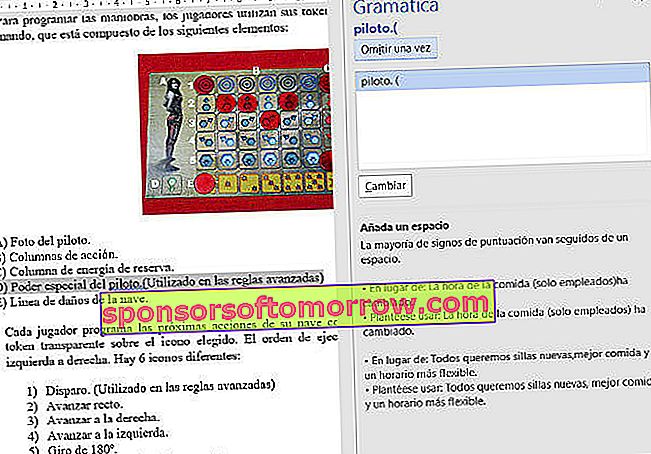
- CTRL + F1:ツールバーを表示または非表示にします。
- CTRL + Enter:改ページを挿入します。Enterキーを押してテキストを新しいページに配置する必要がなくなりました。
- CTRL +削除:左側の単語全体を削除します。
- CTRL +削除:右側の単語全体を削除します。見た目よりも便利なショートカットが2つあります。試してみてください。
- CTRL + 1、2、または5:シングル、ダブル、または1.5行間隔。これら3つのショートカットを使用するには、行間隔を定義するテキストを選択する必要があります。そうでない場合、行間は次の行からカーソルを含む行に割り当てられます。
- CTRL + 0:段落の前にスペースを追加または削除します。濃いテキストを「酸素化」するのに役立ちます。
- CTRL + T:段落を中央揃えにします。
- CTRL + J:段落を揃えます。
- CTRL + QまたはCTRL + D:段落を左または右に揃えます。
- CTRL + SHIFT + U:文字または単語を大文字または小文字に変更します。役に立つヒントですが、以下をお勧めします。
- SHIFT + F3:大文字または小文字にも変わりますが、より用途が広がります。選択範囲に複数の文が含まれている場合は、追加のステップが追加されます。各文の最初の単語を大文字にします。このショートカットは私たちのお気に入りの1つです。
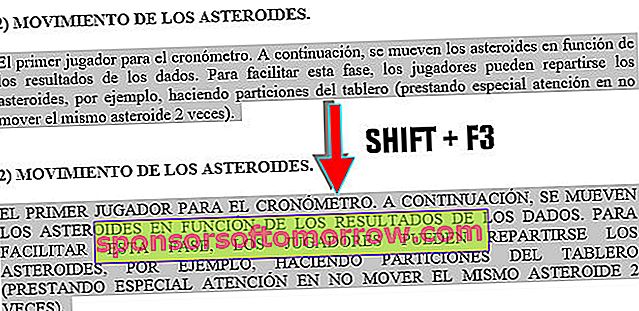
- CTRL + ALT + H:特定の色(デフォルトでは黄色)でテキストを強調表示します。
- CTRL + SHIFT + L:小さな大文字を適用します。スモールキャップは大文字の一種で、そのサイズは小文字と非常に似ています。単語を大文字にしたいときに使いますが、疲労したり、読者を不快にしたりしたくありません。
- CTRL + SHIFT + R:段落のタブを解除します。
- CTRL + <:フォントサイズを小さくします。
- CTRL + SHIFT +>:フォントサイズを大きくします。
- CTRL + SHIFT + I:箇条書きを開始するか、選択範囲から作成します。
- SHIFT +右矢印または左矢印:マウスで微調整する必要なく、右または左の文字を選択します。
- SHIFT + EndまたはHome:行の最後または最初を選択します。
- CTRL + ALT + D:印刷レイアウトビューに切り替えます。
- CTRL + ALT + N:標準ビューに切り替えます。
- CTRL + ALT + O:説明の脚注を挿入します。
- CTRL + ALT + C:著作権記号、または©を挿入します。
- CTRL + ALT + R:商標記号を挿入するか、®。
- CTRL + ALT + T:商標記号または™を挿入します。
Microsoft Excelのキーボードショートカット
Wordには多くのオプションがありますが、Wordは簡単で直感的に使用できます。真の習得はExcelを習得することです。これは、生産性を向上させる並外れたツールです。データの整理と処理、グラフの作成、アカウントの維持、ドキュメント形式の設計を行うことができます。さらに、その数学的能力により、非常に汎用性が高くなります。キーボードショートカットは、知識のレベルに関係なく、Excelでの作業を効率化します。Excelは、一般的なCTRL + CとCTRL + V、検索コマンドCTRL + B、または保存ショートカットCTRL + G(これを頻繁に使用します)など、Wordと多くのショートカットを共有しています。しかし、それは特定のショートカットの素晴らしいコレクションを持っています。
- F4:最後のアクションを繰り返します。大量の数値データを操作する場合に重要です。さらに、式を作成すると、相対参照、絶対参照、および混合参照を切り替えることができます。
- F8:選択を拡張し、矢印キーで選択した範囲を拡大できるようにします。
- F9:開いた本のすべてのシートの数式の結果を計算します。
- SHIFT + F9:現在のシートの数式を計算します。
- F11:選択したセルでグラフを作成します。
- CTRL + U:新しいワークブックを開きます。
- SHIFT + F11:新しいシートを挿入します。
- CTRL + 1:[セルの書式設定]ダイアログボックスを開きます。
- CTRL + 5:選択したセルのテキストに取り消し線を適用します。
- CTRL + F1:ツールバーとオプションを表示または非表示にします。
- CTRL + F3:名前マネージャーを表示します。
- CTRL + SHIFT + L:データフィルターオプションを表示できるフィルター、つまり列タイトルのドロップダウンメニューを作成します。
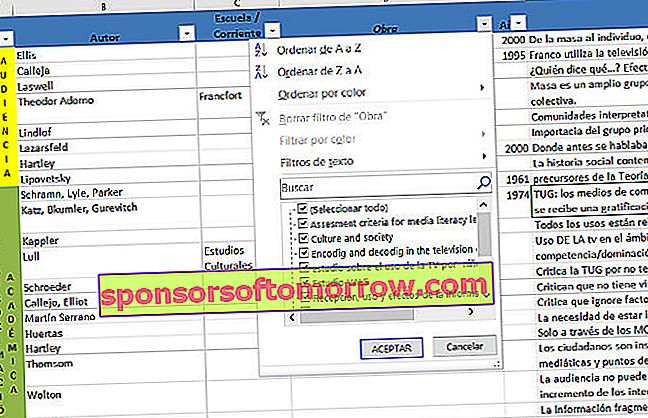
- CTRL + J:選択したセルを下に塗りつぶします。
- CTRL + D:選択したセルを右側に入力します。これらのショートカットは、同じ数式を多くのセルに挿入する場合に特に便利です。これらは、Excelユーザーが最もよく使用する2つのコマンドです。
- CTRL +%(つまり、CTRL + SHIFT + 5):パーセント形式を数値に適用します。
- CTRL + $(または同じもの、CTRL + SHIFT + 4):通貨フォーマットを数値に適用します。さらに2つのExcelクラシック。
- CTRL +-:選択した列を削除します。列を選択するには、ショートカットCTRL +スペースバーを使用します。そして、ここでは、完全な行を選択するには、Shift +スペースバーを押す必要があります。
- CTRL +、(カンマ):現在の日付を挿入します。
- CTRL +:( コロン):現在の時刻を挿入します。
- CTRL +” (引用符):上のセルの値をコピーします。
- CTRL +”™(一重引用符またはアポストロフィ):一番上のセルから数式をコピーします。
- CTRL + Enter:選択したセル範囲を現在の入力で埋めます。
- CTRL +削除:行末までのすべてのテキストを削除します。
- CTRL + ALT + K:ハイパーリンクを挿入します。
- CTRL + ALT + V:形式を選択して貼り付けダイアログを開きます。Wordには[形式を選択して貼り付け]もありますが、Excelの場合ほど重要ではありません。
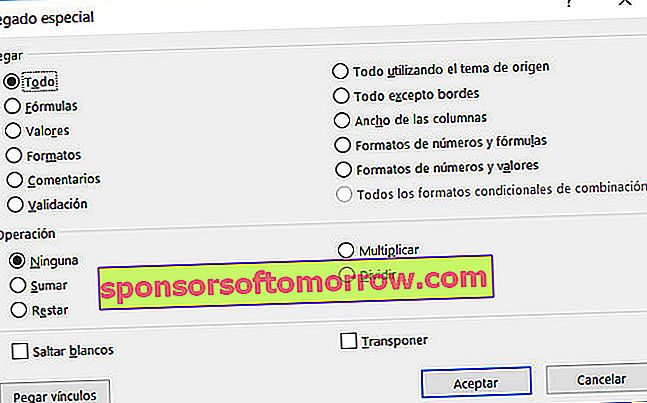
- SHIFT + Enter:セルの入力を完了し、一番上のセルを選択します。
- SHIFT + TAB:セルの入力を完了し、左側のセルを選択します。
- CTRL + SHIFT + U:数式バーを展開します。
- CTRL + SHIFT + Enter:配列数式として数式を入力します。
- CTRL + SHIFT + 1:小数点以下2桁の数値形式を適用します。
- CTRL + SHIFT + 3:日付形式を日-月-年の形式で適用します。
- CTRL + SHIFT + 7:科学表記形式を適用します。
- SHIFT + Page Down:選択範囲を1画面下に拡張します。
- SHIFT + Page Up:選択範囲を1画面上に拡張します。
- Alt + F1:現在のシートにグラフを挿入します。
- Alt + =:隣接するセルのAutoSumを挿入します。
- ALT +下:データ検証リストのオプションを表示します。
私たちが最もよく使用するキーボードショートカットを学習して自動化することをお勧めします。これは私たちの選択ですが、他にもたくさんあります。定期的に問題を解決するキーボードショートカットはありますか?私たちが見逃したWordとExcelのトリックを知っていますか?コメント欄でお知らせください。